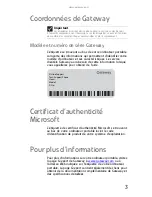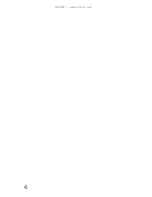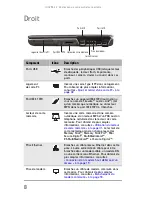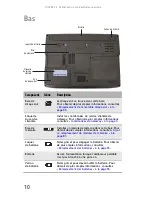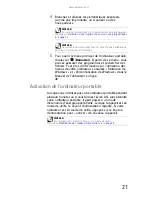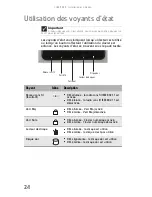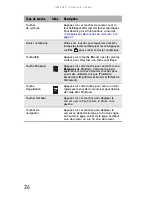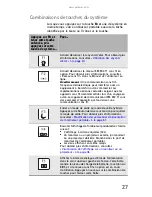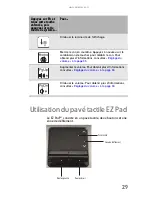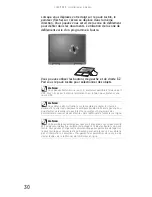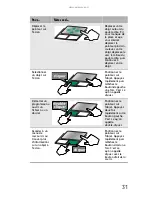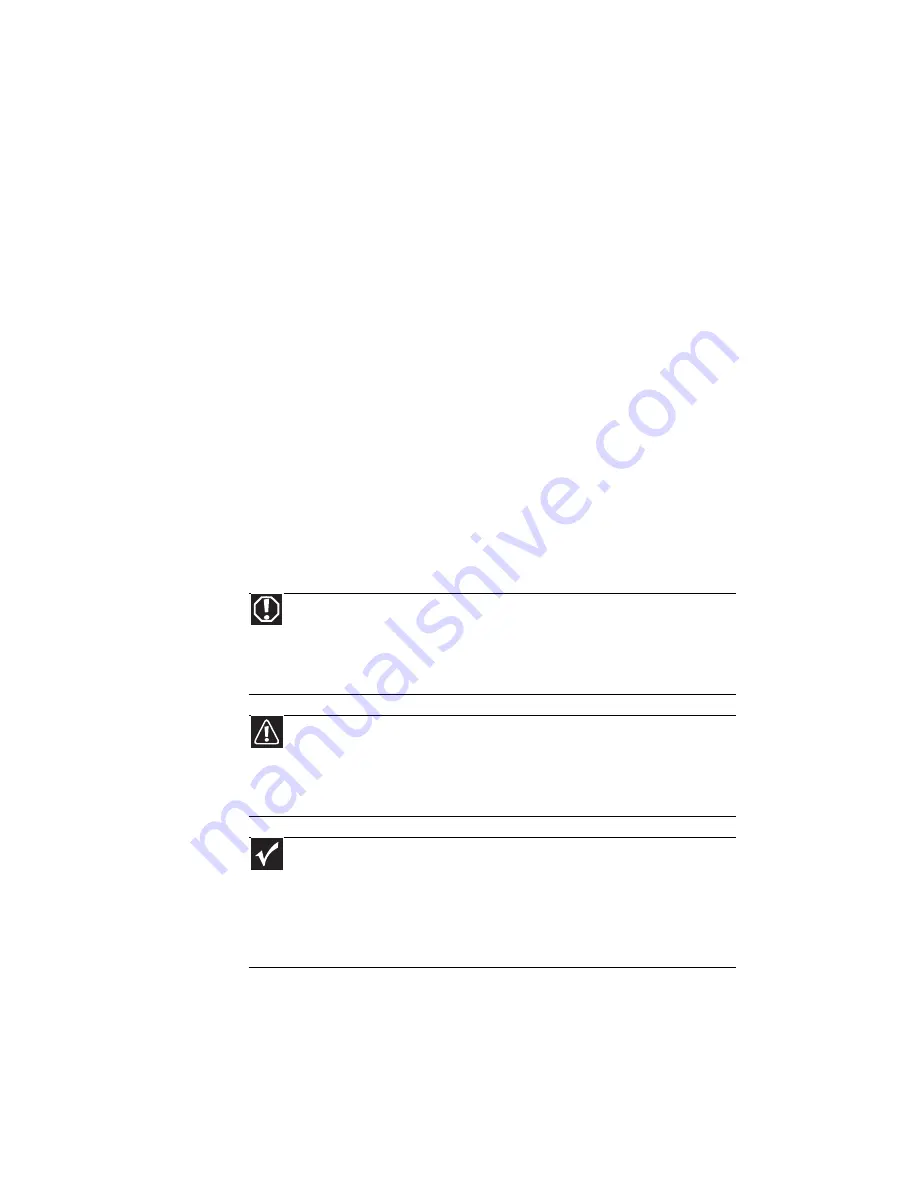
CHAPITRE
3
: Installation et initiation
16
Éviter les douleurs et les blessures dues à la
fatigue répétitive
•
Variez vos activités pour éviter des répétitions
excessives.
•
Faites des pauses pour changer de position, étirer vos
muscles et reposer vos yeux.
•
Organisez votre journée de travail en alternant des
tâches différentes.
Branchement de
l’adaptateur c.a.
Vous pouvez faire fonctionner l’ordinateur portable à l’aide
d’un adaptateur c.a. ou de la batterie de votre ordinateur
portable. La batterie est vendue partiellement chargée et vous
devez utiliser immédiatement l’adaptateur c.a. pour la
charger complètement. Il faut environ trois heures pour
charger la batterie.
Avertissement
Ne tentez pas de démonter l’adaptateur c.a. L’adaptateur c.a. ne
comporte aucune pièce interne pouvant être remplacée ou réparée par
l’utilisateur. L’adaptateur c.a. est pourvu d’une tension dangereuse pouvant
causer de graves blessures, voire la mort. Contactez Gateway pour savoir
comment retourner des adaptateurs c.a. défectueux.
Mise en garde
Assurez-vous d’utiliser l’adaptateur c.a. fourni avec votre ordinateur
portable ou un adaptateur du même type vendu chez Gateway. Remplacez le
cordon d’alimentation s’il est endommagé. Le cordon d’alimentation doit être
de même type et avoir la même capacité en voltage que le cordon d’origine
sans quoi votre ordinateur portable risque de s’endommager.
Important
Si la batterie n’est pas entièrement chargée avant d’utiliser l’ordinateur
portable pour la première fois avec alimentation de batterie, la durée de vie
de la batterie peut être beaucoup plus courte que prévu. Si la durée de la
batterie semble courte, même après avoir été chargée pendant trois heures,
il est possible que la batterie ait besoin d’être recalibrée. Pour obtenir des
informations sur une nouvelle calibration de la batterie, consultez
« Recalibrage
de la batterie » à la page 56
.
Summary of Contents for MT6704h
Page 1: ...ORDINATEUR PORTABLE R F RENCE MAT RIELLE...
Page 2: ......
Page 8: ...Sommaire vi...
Page 12: ...CHAPITRE 1 propos de ce guide 4...
Page 20: ...CHAPITRE 2 V rification de votre ordinateur portable 12...
Page 44: ...CHAPITRE 3 Installation et initiation 36...
Page 60: ...CHAPITRE 4 Utilisation de lecteurs et d accessoires 52...
Page 72: ...CHAPITRE 5 Gestion de l alimentation 64...
Page 86: ...CHAPITRE 7 Maintenance de votre ordinateur portable 78...
Page 97: ...CHAPITRE9 89 D pannage Directives de s curit Premi res tapes D pannage Support par t l phone...
Page 140: ...ANNEXE A Informations l gales 132...
Page 150: ...142 Index W Windows code d identification de produit 3 touche 26 Z zone de d filement 29...
Page 151: ......